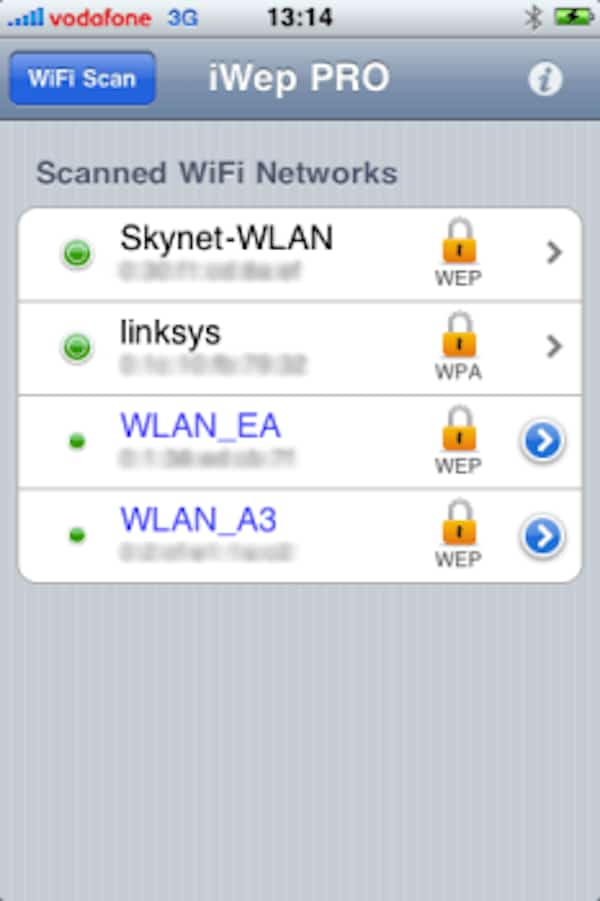Quando hai una password di una rete Wi-Fi salvata sul tuo computer, sai come trovare la password Wi-Fi sul tuo iPhone in modo da poterla connettere? Se la tua risposta è no, vieni nel posto giusto. Questo passaggio ti fornirà un'introduzione dettagliata sulla ricerca della password Wi-Fi sul tuo iPhone. Da non perdere e continua a leggere!
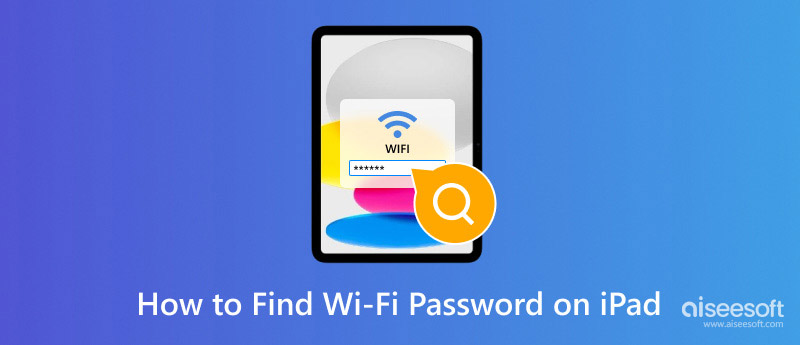
Trova la password Wi-Fi su iPhone
La prima parte è la guida dettagliata sulla ricerca di una password Wi-Fi sul tuo iPhone in jailbreak, che può aiutarti a risolvere il problema facilmente e perfettamente.
Passo 1 Scarica la password Wi-Fi
Cerca e scarica le password Wi-Fi sul tuo iPhone. Le password Wi-Fi sono un'applicazione gratuita ed eccellente per trovare la password Wi-Fi su iPhone e puoi trovarla in Cydia.
Passo 2 Aggiungi nuova fonte
Nell'interfaccia principale di Cydia, vai alla fonte facendo clic sul pulsante Gestisci e puoi aggiungere la nuova fonte premendo sull'opzione Modifica nell'interfaccia sorgente.
Passo 3 Installa password Wi-Fi
Quando vedi il pulsante Installa nell'angolo in alto a destra nella schermata, fai clic su di esso e installa l'applicazione Password Wi-Fi. Successivamente puoi trovare la password Wi-Fi sull'iPhone.
Passo 4 Apri password Wi-Fi
Quindi l'icona della password Wi-Fi verrà visualizzata nella schermata principale. Fai clic sull'icona Password Wi-Fi sul tuo iPhone per aprire ed eseguire questa app.
Passo 5 Fatto il processo di ricerca
Non appena si apre l'app, è possibile visualizzare un elenco di posizioni Wi-Fi e password disponibili sull'interfaccia principale. Tutti questi Wi-Fi elencati ti consentono di trovare la password Wi-Fi su iPhone e collegarne una a Internet.
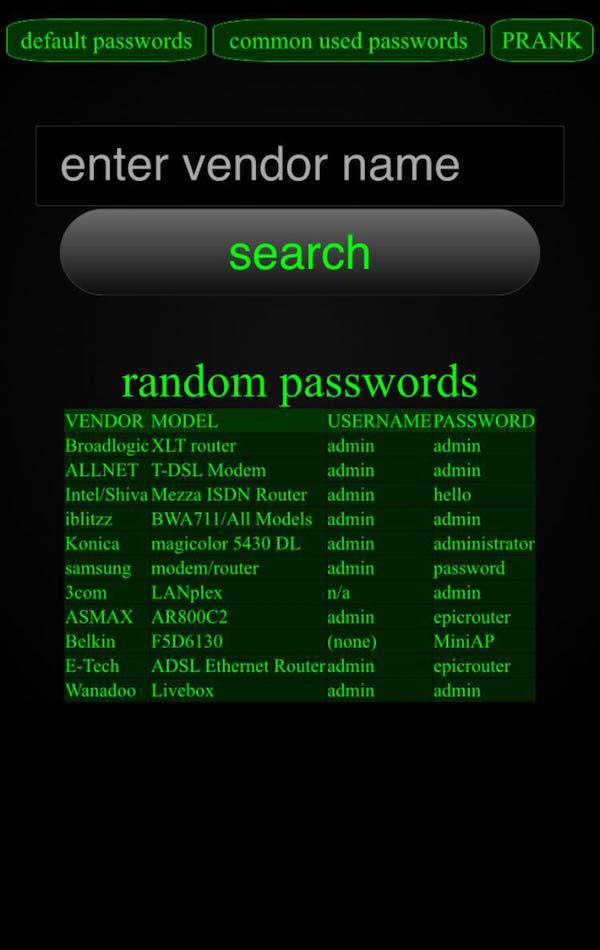
Potresti essere interessato a: Come condividere la password Wi-Fi da iPhone ad Android
Sopra abbiamo discusso su come trovare la password Wi-Fi sull'iPhone con l'applicazione Password Wi-Fi. E poi ti mostreremo le prime cinque app disponibili. Per quanto riguarda i passaggi dettagliati, è possibile fare riferimento alle istruzioni precedenti per operare.
Controllo WLAN è un'applicazione per controllare la sicurezza dei punti di accesso WLAN e trovare la password Wi-Fi sul tuo iPhone. Questa applicazione funziona indovinando la password predefinita del punto di accesso tramite un algoritmo di dominio pubblico. E si collegherà al tuo profilo reale, quindi non dovrai accedere di nuovo.
Caratteristiche principali:
Prezzo: Gratis

Se hai perso la password per il router o sei stanco di trovare la password Wi-Fi sul tuo iPhone ogni volta che vuoi connetterti a Internet, Dlssid potrebbe essere una buona scelta da prendere in considerazione! Basta inserire l'indirizzo mac del nome della propria rete, è possibile trovare facilmente le password.
Caratteristiche principali:
Prezzo: 5.50 Euro
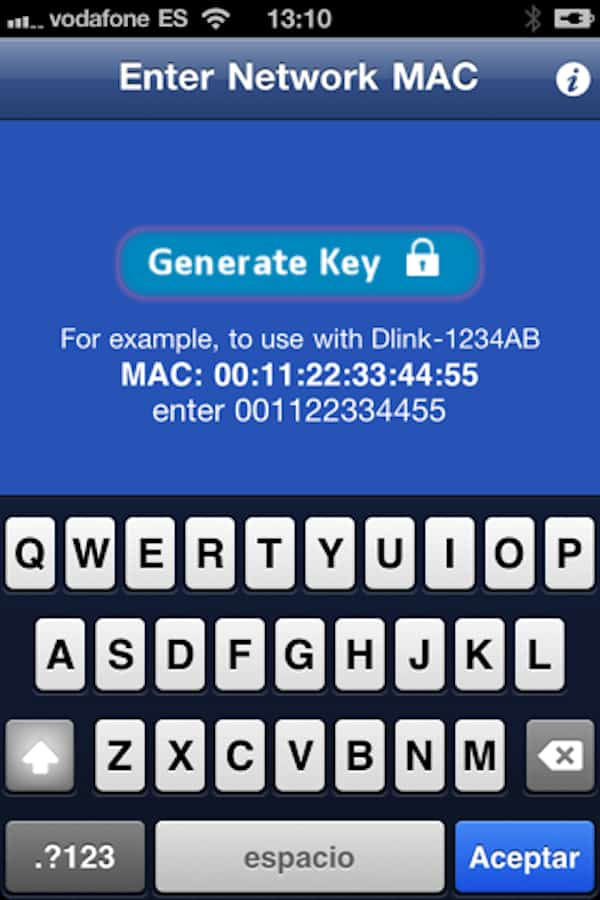
Controlla il post a trova la password Wi-Fi su Mac
Speedssid è un'altra applicazione per trovare la password Wi-Fi sul tuo iPhone. Assicurati solo di aver effettuato la connessione a Internet e immetti il nome delle ultime 6 cifre del router, puoi semplicemente verificare se il router è stato modificato o meno. Per riassumere, questa app merita di essere scaricata e provata.
Caratteristiche principali:
Prezzo: 5 Euro
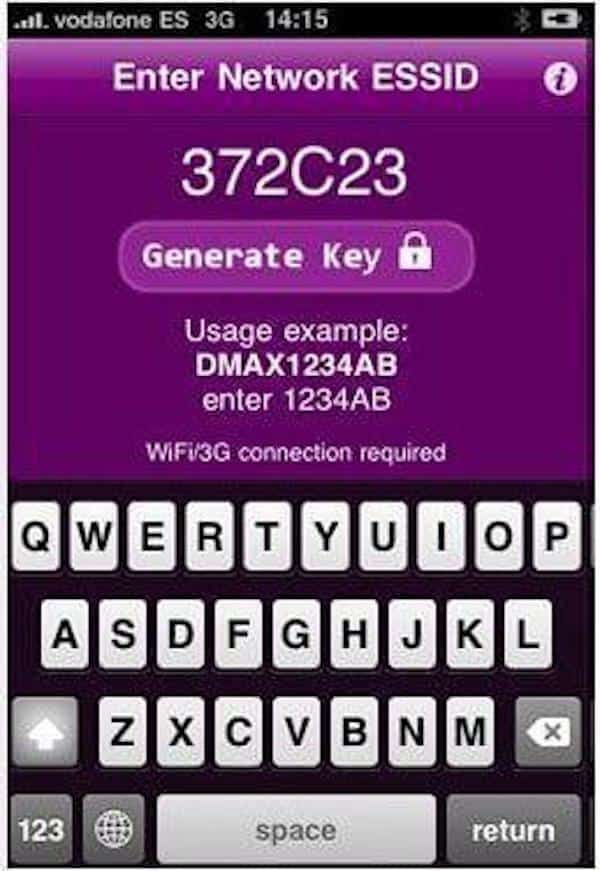
iSpeed Il touchpad è un modo meraviglioso per hackerare la rete Wi-Fi e trovare la password Wi-Fi sul tuo iPhone. Scoprirai che iSpeed Touchpad è davvero uno strumento estremamente sorprendente per controllare le vulnerabilità nel processo di sblocco del Wi-Fi, anche se questa app potrebbe non funzionare in futuro e presenta ancora qualche svantaggio.
Caratteristiche principali:
Prezzo: Gratis
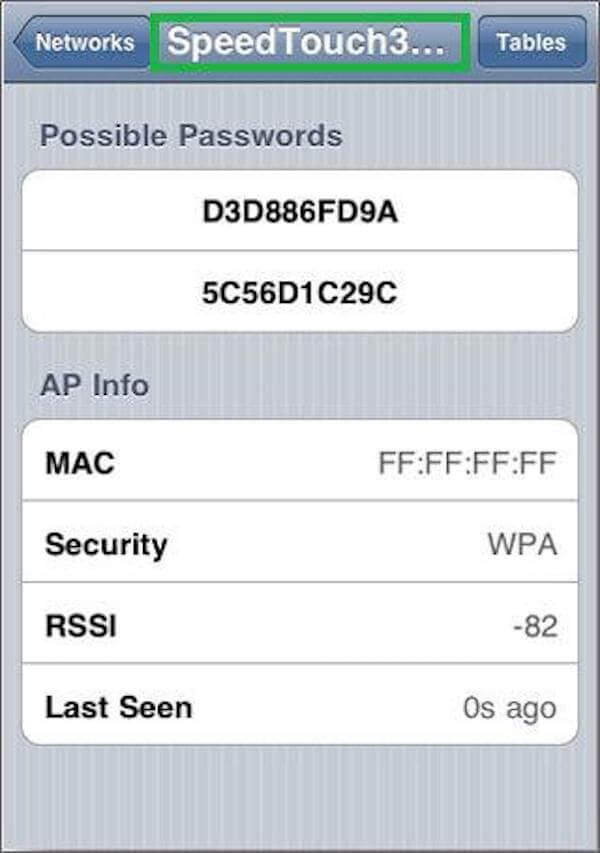
iWep PRO è un'ottima applicazione per gli utenti iPhone per verificare se i loro router sono esposti ad alcune vulnerabilità e trovare la password Wi-Fi su iPhone. Questa app si basa su metodi di calcolo WEP o WPA, che puoi trovarli su Internet da solo e controllarli da solo.
Caratteristiche principali:
Prezzo: 5.50 Euro